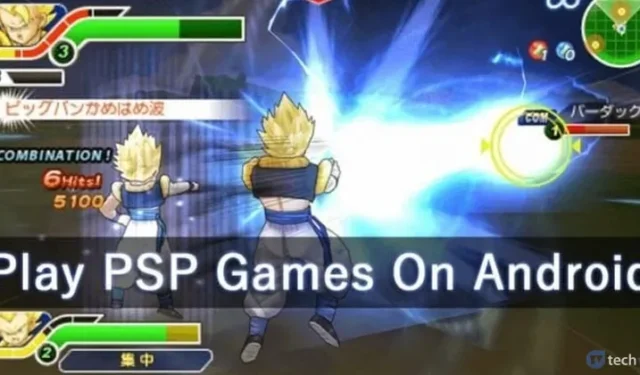
Vidste du, at du kan spille PSP-spil på din Android-enhed? Det er rigtigt! Ved at bruge en emulator kan din Android-smartphone uden problemer køre PSP-spil, svarende til Android-emulatorer til desktop.
Et af de bedste valg til en PSP-emulator er PPSSPP, som skiller sig ud som den førende PSP-emulator-app, der er tilgængelig i Google Play Butik. Lad os dykke ned i funktionerne i PPSSPP PSP-emulatoren, der er specielt designet til Android.
Vi har samlet en liste over optimale PPSSPP-indstillinger, der kan forbedre din spiloplevelse ved at løse problemer som langsomt gameplay, grafiske fejl og fald i billedhastigheden, når du bruger PPSSPP-emulatoren.
PPSSPP – PSP-emulatoren
For at nyde PSP-spil på din Android-enhed skal du downloade og installere PPSSPP-emulatoren. Denne applikation er den mest effektive PSP-emulator i Google Play Butik, der er i stand til at emulere PSP-spil på Android-enheder, og den kører spil med den tilsigtede hastighed.
Hvordan bruger man PPSSPP på Android?
Opsætning af PPSSPP på din Android-enhed er ligetil. Start med at downloade PPSSPP-appen og installere den. Når du har den klar, skal du starte appen og finde ISO-filen i spilafsnittet .
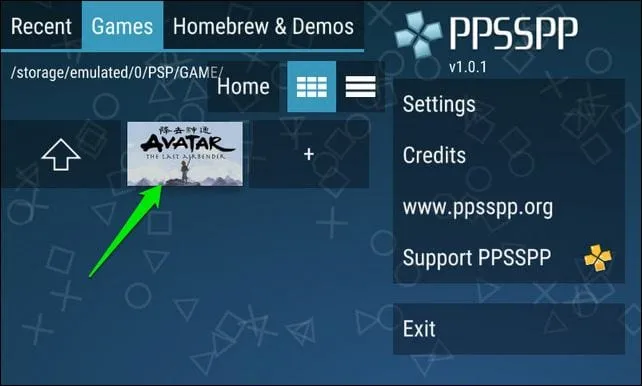
Du kan spille ethvert spil via PPSSPP-emulatoren; Sørg dog for, at din enhed er udstyret med tilstrækkelig RAM og en stærk processor for en optimal oplevelse.
Desuden giver PPSSPP-emulatoren mulighed for at ændre grafik, kontroller, lyde og forskellige andre indstillinger, hvilket forbedrer dit spilleeventyr markant. Nedenfor er nogle anbefalede PPSSPP-indstillinger til Android-gadgets.
Tjek de øverste konfigurationer for PPSSPP på din Android-enhed.
1. Skift Graphics Backend til Vulkan
For at opnå den bedste ydeevne fra PPSSPP’s grafikindstillinger , bør du ændre Backend-indstillingen fra OpenGL til Vulkan.
Gå derefter til Framework Control og deaktiver rammespring- indstillingen.
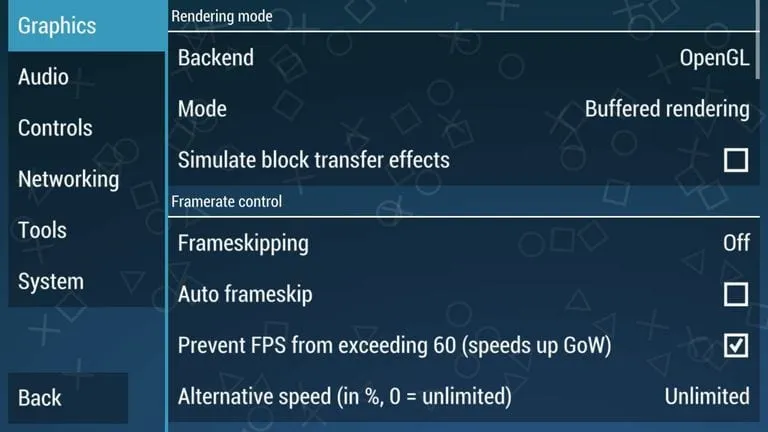
2. Konfigurer Postprocessing Shaders til naturlige farver
En anden fremragende grafikoptimering for hurtigere ydeevne er at justere Postprocessing shaders til naturlige farver.
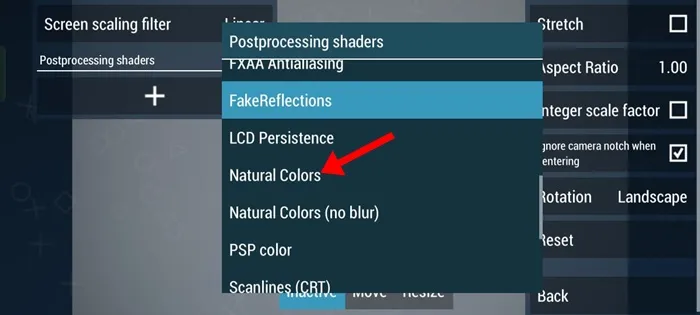
For at gøre dette skal du navigere til Grafik > Skærmlayout og effekter > Efterbehandlingsskygger (+) og vælge Naturlige farver.
3. Aktiver Stræk i Display Layout Editor
For en virkelig autentisk PSP-spiloplevelse på din Android, er det tilrådeligt at aktivere stretching i Display Layout Editor.
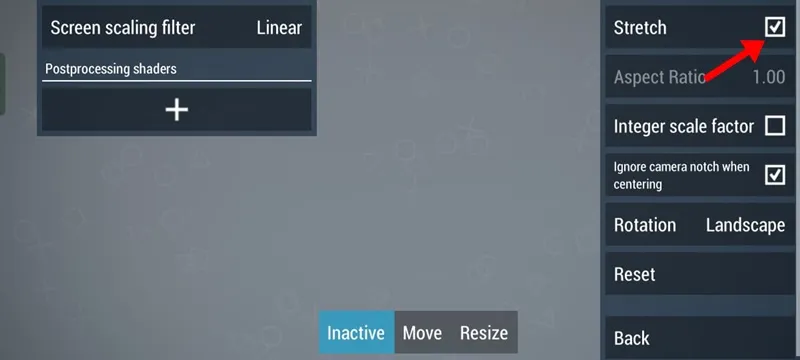
For at aktivere stræk skal du gå til Grafik > Skærmlayout og effekter > Efterbehandling af shaders (+) og markere feltet Stræk.
4. Slå Lazy Texture Scaling til
Aktivering af Lazy Texture Scaling gør det muligt at opskalere teksturer, mens PSP-spil gengives ud over deres oprindelige opløsning. Det er tilrådeligt at aktivere denne grafikfunktion også.
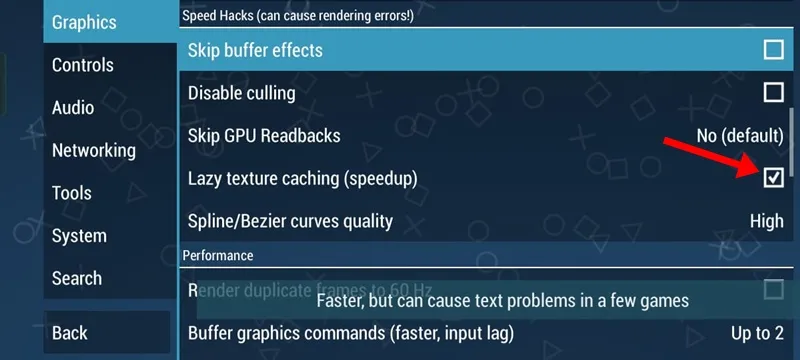
Få adgang til grafikindstillingerne, og tjek indstillingen Lazy texture caching (speedup).
5. Juster Spline/Bezier Curves Quality til Lav
Som standard er Spline/Bezier Curves-indstillingen i PPSSPP sat til høj, men at skifte til Lav kan forbedre ydeevnen. Sådan gør du.
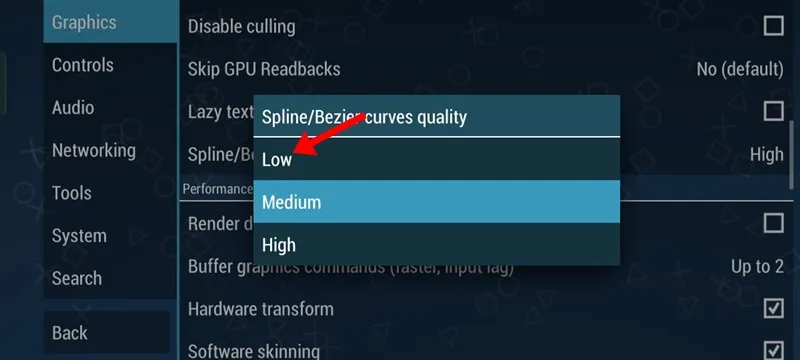
Åbn PPSSPP-indstillinger, naviger til Grafik, og tryk på Spline/Bezier-kurvekvalitetsindstillingen for at vælge Lav.
6. Indstil opskaleringsniveau til Auto
En række Reddit-brugere har fundet Auto-indstillingen for opskaleringsniveauet gavnlig, så det er værd at prøve.
Gå til grafikindstillingerne, vælg Opskaleringsniveau i teksturskaleringssektionen, og indstil det til Auto.
7. Konfigurer alternativ hastighed til ubegrænset
Deaktiver derefter Auto-Frameskip og aktiver indstillingen ‘Forhindr FPS i at springe 60′ over . Indstil derefter den alternative hastighed til Ubegrænset.
Gå nu over til ydeevneindstillingerne, hvor du skal teste både 2x gengivelsesopløsning og 1x gengivelsesopløsning for at se, hvilken der fungerer bedre på din enhed.
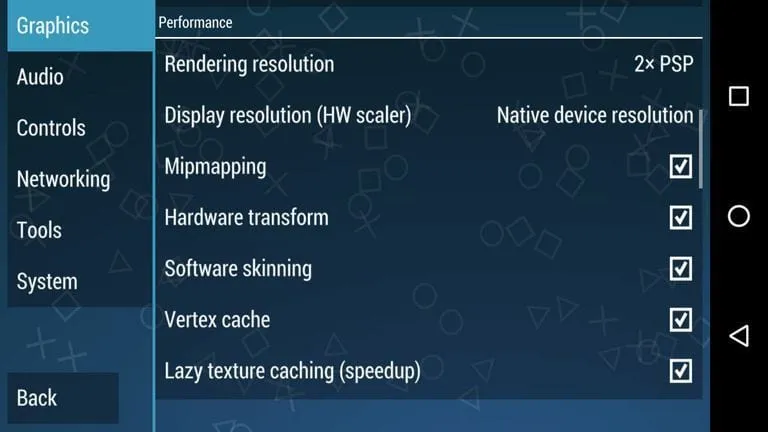
Sørg for at aktivere Hardware transformation, Software skinning, Mipmapping, Lazy texture caching og Vertex Cache i Performance-indstillingerne.
8. Aktiver Deposterize
Funktionen Deposterize hjælper med at afbøde mindre teksturproblemer, og aktivering af den kan forbedre din emuleringsoplevelse.
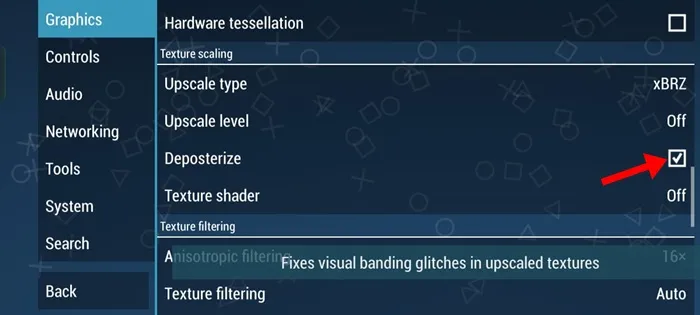
Gå til grafikindstillingerne, og aktiver Deposterize i afsnittet Teksturskalering .
9. Juster teksturfiltrering til lineær
Skift af teksturfiltrering til lineær kan give jævnere billeder under langsomme og sømløse bevægelser. Selvom det opfordres til at eksperimentere med teksturfiltreringsindstillinger, anbefales det at starte med Lineær.
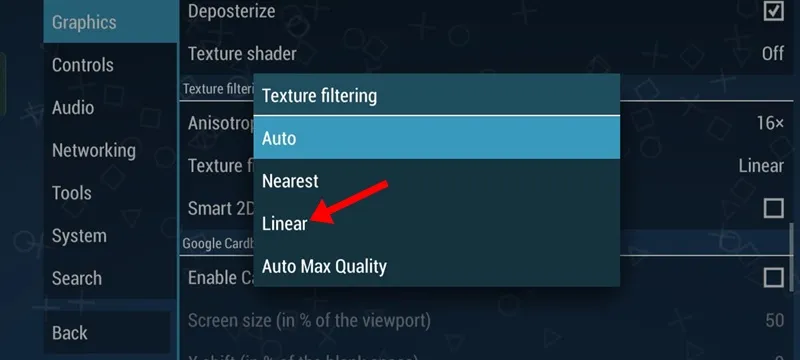
Naviger til grafikindstillingerne, og rul ned til afsnittet Teksturfiltrering. Tryk på Teksturfiltrering og vælg Lineær.
10. Optimale lydindstillinger for PPSSPP
Ud over grafik kan der foretages mindre justeringer af lydindstillinger. Vi anbefaler dog at deaktivere lyd under gameplay for at undgå potentielle fald i billedhastigheden.
11. Anbefalede udviklerindstillinger
PPSSPP tilbyder også flere udviklermuligheder. For eksempel kan valg af Dynarec (JIT) under CPU Core forbedre ydeevnen på tværs af forskellige spil.
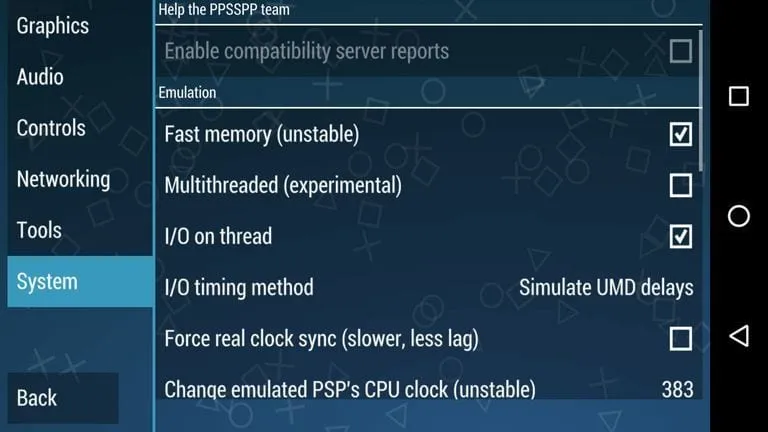
Når du har justeret disse indstillinger, skal du indlæse dit spil og nyde en forbedret spiloplevelse. Hvis denne artikel var nyttig, så del den med dine venner. Fortæl os i kommentarerne, hvis du har andre PPSSPP-tip!




Skriv et svar